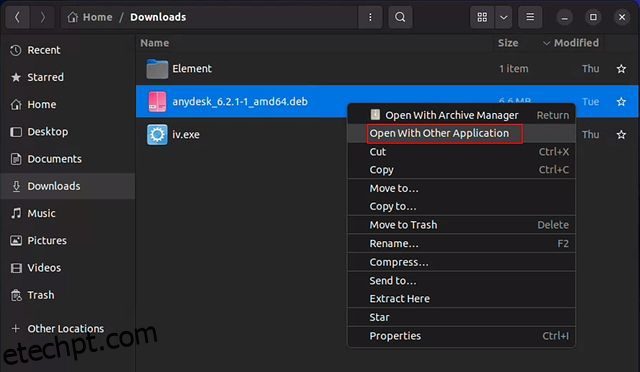Os arquivos DEB no Ubuntu são semelhantes aos arquivos EXE no Windows e aos arquivos DMG no macOS. É um formato de empacotamento de software para sistemas Ubuntu (Debian), e a instalação de arquivos .deb é simples. Você pode clicar duas vezes nos arquivos .deb para instalá-los imediatamente. Além disso, com apenas um comando do Linux, você pode instalar arquivos Deb através do Terminal. Portanto, neste guia, adicionamos quatro métodos diferentes para instalar arquivos Deb no Ubuntu. Dito isso, vamos aos passos.
últimas postagens
Instalar arquivos Deb no Ubuntu (2022)
Mencionamos quatro maneiras de instalar arquivos Deb no Ubuntu neste guia. Enquanto os três primeiros são métodos nativos, o último permite instalar arquivos deb sem nenhum erro de dependência. Além disso, mencionamos como desinstalar arquivos deb também.
O que é um arquivo Deb no Ubuntu?
Como mencionado acima, os arquivos Deb são como arquivos EXE no Windows. É o formato de pacote de instalação padrão para distribuições baseadas em Debian. Ele contém todas as bibliotecas e dependências necessárias para executar o programa. Se você deseja instalar um programa no Ubuntu, provavelmente baixará um arquivo .deb baseado na arquitetura do seu computador (64 bits ou 32 bits).
Clicar duas vezes no arquivo .deb instalará o aplicativo no Ubuntu. No entanto, na maioria das vezes, o Archive Manager abrirá os arquivos baixados e você terá que seguir as instruções abaixo para instalá-los.
Instalar arquivos Deb no Ubuntu usando o Centro de Software
1. Primeiro, clique com o botão direito do mouse no arquivo Deb e escolha “Abrir com outro aplicativo”.

2. Em seguida, escolha “Instalação de software” e clique em “Selecionar” no canto superior direito.
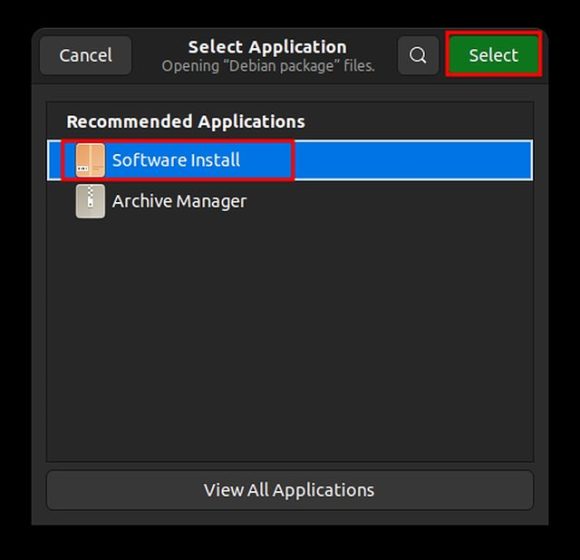
3. Agora, o Centro de Software abrirá na tela com informações sobre o aplicativo que você está instalando. Aqui, clique no botão “Instalar” para instalar o arquivo deb baixado. Você será solicitado a inserir sua senha para autenticação. E é assim que você pode instalar arquivos Deb no Ubuntu.
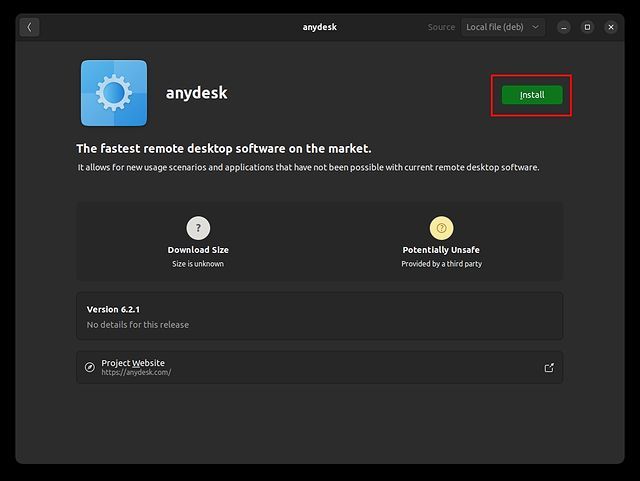
Instalar arquivos Deb no Ubuntu usando o comando apt
Se você deseja instalar arquivos Deb no Ubuntu através do Terminal, pode usar o comando apt para instalar programas rapidamente. Veja como funciona:
1. Primeiro, clique com o botão direito do mouse na pasta onde o arquivo Deb está localizado e clique em “Abrir no Terminal“.
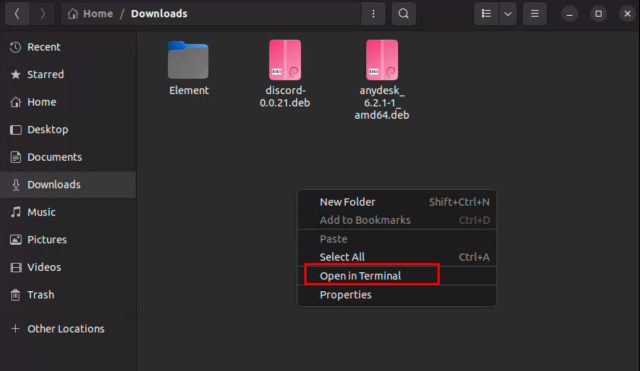
2. Depois disso, execute o comando abaixo na janela do Terminal. Você só precisa substituir filename.deb pelo nome real do arquivo Deb. Agora, o pacote DEB será instalado no seu PC Ubuntu Linux.
sudo apt install ./filename.deb
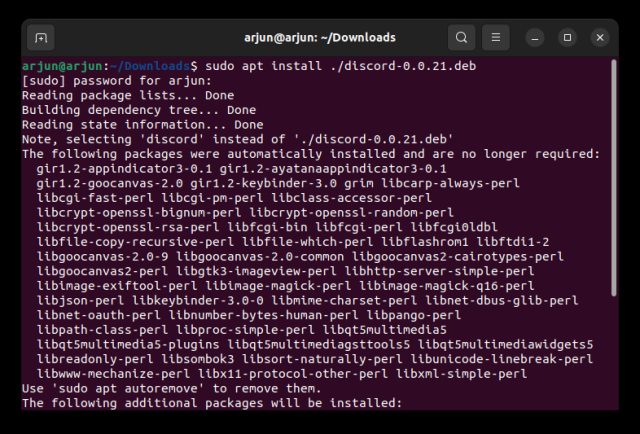
Instalar arquivos Deb no Ubuntu via dpkg Package Manager
1. Você também pode instalar arquivos Deb no Ubuntu usando o comando dpkg. Mova para a pasta onde o arquivo Deb está localizado. Clique com o botão direito do mouse no espaço vazio e selecione “Abrir no Terminal” no menu de contexto.
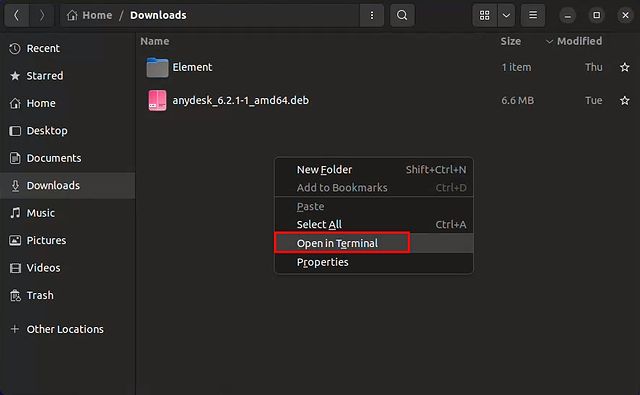
2. Uma janela do Terminal será aberta na mesma pasta. Agora, execute o comando abaixo, mas certifique-se de substituir
sudo dpkg -i <debfilename>
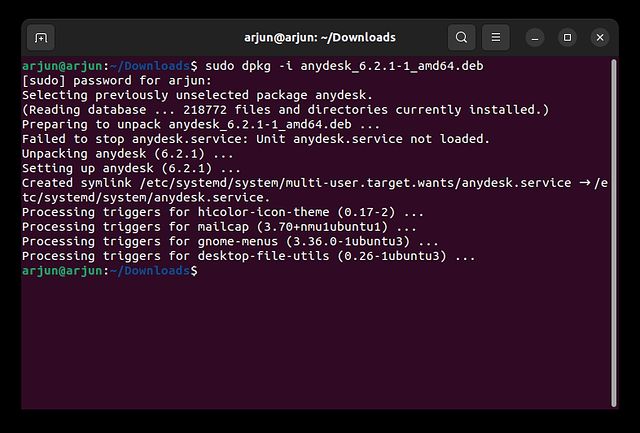
Instalar arquivos Deb no Ubuntu usando GDebi
Às vezes, quando você instala um arquivo Deb, pode obter um erro de dependência. Isso significa que algum pacote ou biblioteca necessária está faltando em seu sistema. Você pode usar a ferramenta GDebi para resolver esses problemas, pois permite instalar arquivos deb e corrige erros instalando dependências ao longo do caminho. Veja como você pode usar este pequeno aplicativo para instalar arquivos .deb.
1. Primeiro, use o atalho de teclado “Alt + Ctrl + T” para abrir o Terminal. Em seguida, execute o comando abaixo para instalar o GDebi em seu sistema.
sudo apt install gdebi
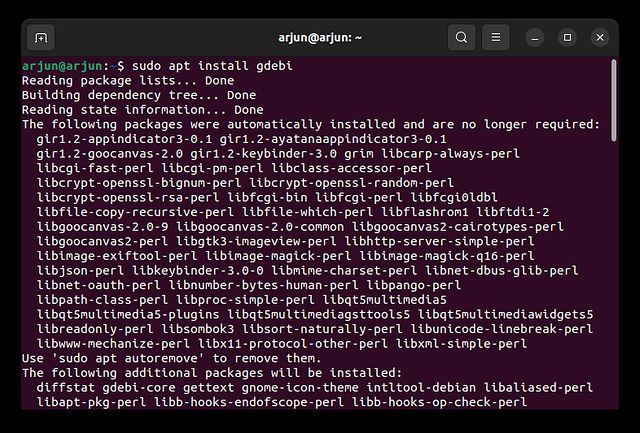
2. Agora, clique com o botão direito do mouse no arquivo Deb que deseja instalar e escolha “Abrir com outro aplicativo“.

2. Na próxima janela, escolha “Gdebi Package Installer” e clique em “Select” no canto superior direito.
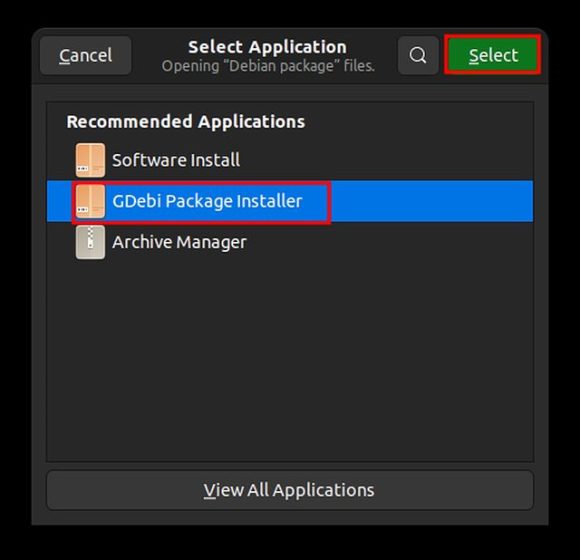
3. Finalmente, clique no botão “Install Package” para instalar o arquivo Deb no Ubuntu. Como você pode ver ao lado do rótulo “Status” na captura de tela abaixo, lê-se “Todas as dependências estão satisfeitas”.
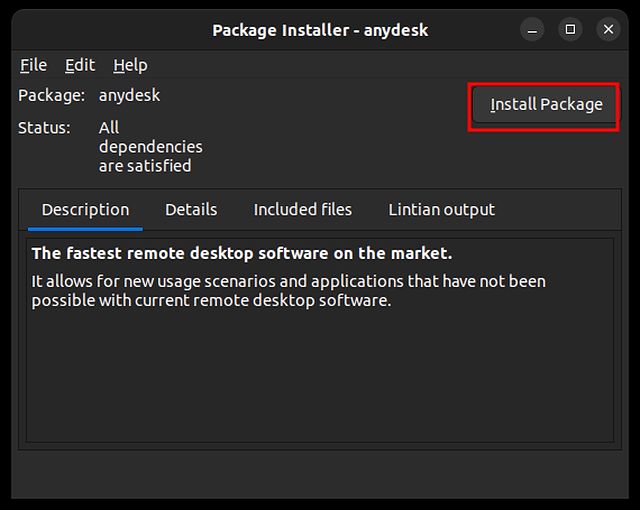
Como desinstalar arquivos Deb no Ubuntu Linux
Use o Software Ubuntu
1. Você pode facilmente desinstalar arquivos Deb usando o aplicativo Ubuntu Software GUI. Vá em frente e abra-o no iniciador de aplicativos.
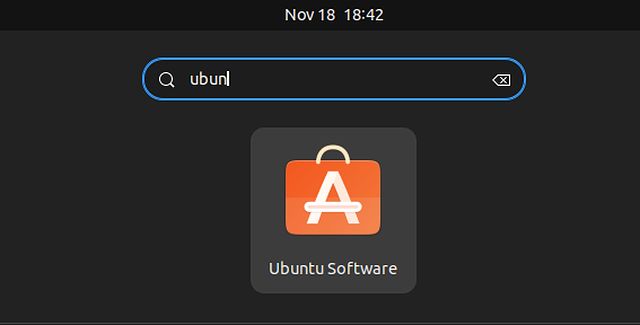
2. Aqui, vá para a guia “Instalado” na parte superior e role para baixo para procurar o nome do programa que deseja desinstalar. Agora, clique em “Desinstalar” para remover o arquivo .deb instalado do Ubuntu. Se um programa não aparecer aqui, vá para o método Terminal abaixo para desinstalá-lo.
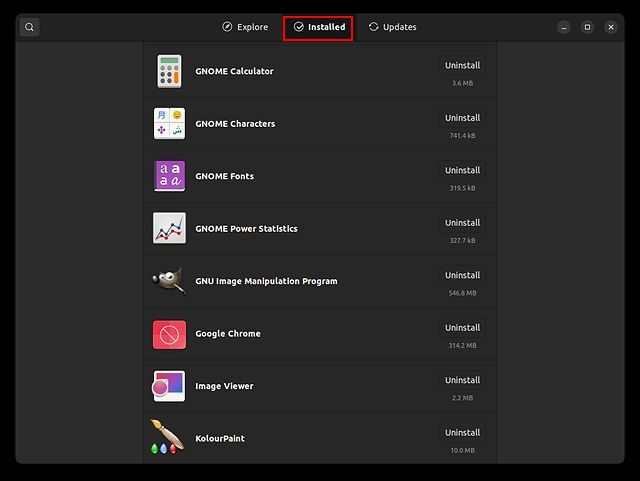
Usar linha de comando
Para desinstalar os arquivos Deb no Ubuntu, primeiro você precisa encontrar o nome do pacote do arquivo Deb que você instalou. Lembre-se de que o nome do pacote é diferente do nome do arquivo Deb. Aqui estão as etapas que você precisa seguir para encontrar o nome do pacote e desinstalá-lo imediatamente.
1. Para encontrar o nome do pacote, abra o Terminal usando o atalho “Alt + Ctrl + T” e execute o comando abaixo. Em seguida, substitua o nome pelo nome do programa ou a palavra-chave correspondente mais próxima do aplicativo. Por exemplo, para encontrar o nome do pacote do Google Chrome, digite “chrome”.
sudo apt list --installed | grep name
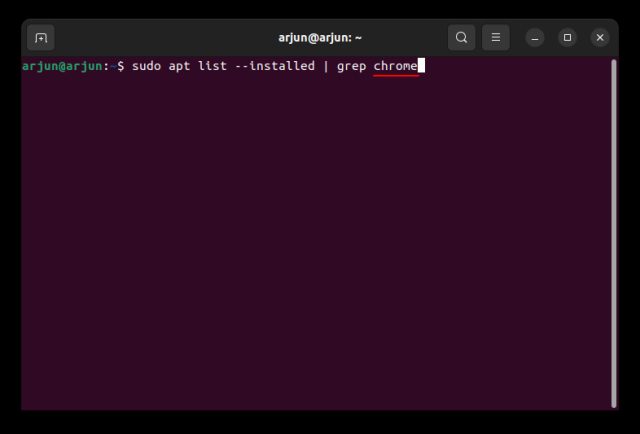
2. O Terminal retornará o nome do pacote do programa. O que quer que seja mencionado antes / é o nome do seu pacote.
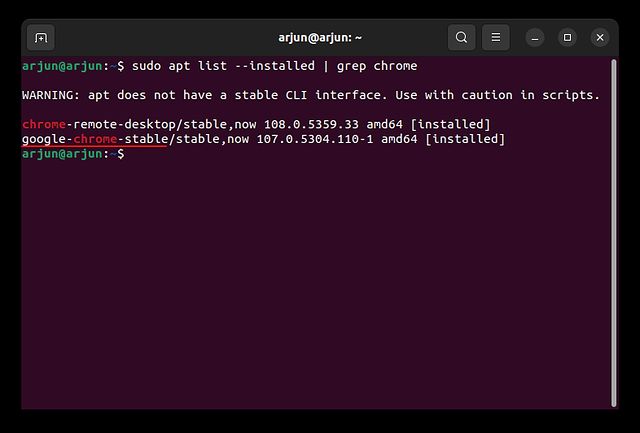
3. Agora, execute o comando abaixo para desinstalar o arquivo Deb do Ubuntu Linux. Certifique-se de substituir o
sudo apt remove <packagename>
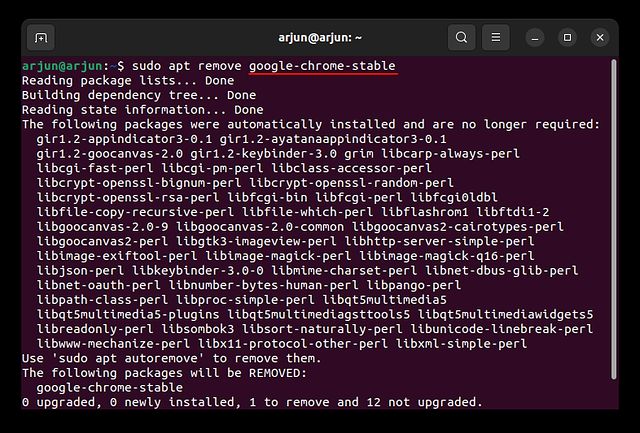
Quatro maneiras simples de instalar arquivos Deb no Ubuntu
Estes são os quatro métodos simples para instalar arquivos Deb no Ubuntu. Junto com isso, também mencionamos como instalar arquivos Deb resolvendo o erro de dependência. E se você quiser desinstalar os arquivos Deb, você também os adicionou neste guia. Além disso, se você deseja aprender a fazer capturas de tela no Ubuntu, acesse nosso tutorial vinculado. E para alternar entre os servidores de exibição Wayland e Xorg no Ubuntu, também temos um guia para isso. Finalmente, se você tiver alguma dúvida, informe-nos na seção de comentários abaixo.